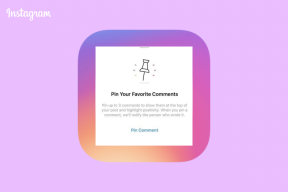Jak udostępnić ekran w Telegramie na telefonie komórkowym i komputerze?
Różne / / November 29, 2021
Telegram to jedna z najbardziej funkcjonalnych aplikacji do obsługi wiadomości błyskawicznych. Kiedy spojrzysz na jego konkurencję (głównie WhatsApp i Signal), Telegram jest ponad nimi. Wynika to głównie z jego cech, takich jak Foldery czatu, Sekretny czat, ankiety grupowe i nie tylko. Jedną z takich funkcji, którą Telegram niedawno dodał do swojego arsenału, jest możliwość udostępniania ekranów innym.

Funkcja Screencast jest dostępna zarówno w wersji mobilnej, jak i stacjonarnej Telegrama. Dzięki niemu możesz jednocześnie zaprezentować ekran swojego telefonu lub komputera nawet 1000 osobom. Czytaj dalej, aby dowiedzieć się, jak z niego korzystać.
Również na Guiding Tech
Jak udostępnić ekran w Telegramie na Androida
Jeśli korzystasz z Androida, oto jak możesz udostępnić swój ekran dowolnej osobie w Telegramie.
Krok 1: Uruchom aplikację Telegram na swoim telefonie i otwórz czat osoby, której chcesz udostępnić ekran.
Krok 2: Stuknij przycisk połączenia u góry, aby rozpocząć połączenie. Po połączeniu dotknij przycisku Rozpocznij wideo na dole.


Krok 3: Telegram poprosi Cię o wybranie kamery tylnej, kamery przedniej i ekranu telefonu. Wybierz opcję Ekran telefonu i dotknij przycisku Udostępnij wideo. Hit Start teraz, gdy pojawi się monit.


Po chwili zobaczysz komunikat „Udostępniasz swój ekran”. Teraz uczestnik zobaczy Twój ekran. Możesz nacisnąć przycisk Zatrzymaj wideo w dowolnym momencie, jeśli nie chcesz już udostępniać ekranu.

Podobnie możesz udostępniać swój ekran wielu osobom jednocześnie, będąc na grupowa rozmowa wideo na Telegramie. Oto jak.
Krok 1: Uruchom aplikację Telegram na telefonie i otwórz czat grupowy.
Krok 2: Stuknij nazwę grupy u góry.

Krok 3: Teraz użyj menu z trzema kropkami w prawym górnym rogu i wybierz opcję Rozpocznij czat wideo. Stuknij ponownie Rozpocznij czat wideo z menu, które się pojawi.


Krok 4: Stuknij menu z trzema kropkami w prawym górnym rogu i wybierz Udostępnij ekran. Stuknij w Rozpocznij teraz, gdy zostaniesz o to poproszony.


I to wszystko. Teraz wszyscy uczestnicy połączenia mogą wyświetlać Twój ekran.
Jak udostępnić ekran w Telegramie na iPhone'a
Jeśli używasz iPhone'a, funkcja udostępniania ekranu działa podobnie tutaj. Oto jak.
Krok 1: Uruchom aplikację Telegram na swoim iPhonie i otwórz czat osoby.
Krok 2: Stuknij imię osoby u góry. Teraz użyj ikony Połącz, aby nawiązać połączenie.


Krok 3: Po połączeniu dotknij opcji Aparat, a Telegram poprosi Cię o wybranie tylnej kamery, przedniej kamery i ekranu telefonu. Wybierz opcję Ekran telefonu, a następnie naciśnij Kontynuuj.


Krok 4: Po wyświetleniu monitu wybierz opcję Rozpocznij transmisję.

Poczekaj, aż trzysekundowe odliczanie zakończy się, a Twój ekran będzie widoczny dla drugiej osoby.
Możesz także udostępnić ekran maksymalnie 1000 osobom jednocześnie w grupowej rozmowie wideo w Telegramie. Oto jak.
Krok 1: Otwórz czat grupowy w Telegramie. Stuknij nazwę grupy u góry i wybierz opcję Czat głosowy, aby rozpocząć połączenie grupowe.


Krok 2: Poczekaj, aż inni dołączą do rozmowy. Następnie dotknij przycisku Wideo w lewym dolnym rogu. Wybierz Ekran telefonu i naciśnij Kontynuuj, aby udostępnić swój ekran. Po wyświetleniu monitu dotknij Rozpocznij transmisję.


W grupowej rozmowie wideo nawet 30 uczestników może jednocześnie udostępniać swój ekran około 1000 widzom.
Również na Guiding Tech
Jak udostępnić ekran w Telegramie na komputer stacjonarny?
Jeśli używasz Aplikacja Telegram na komputerze, oto jak możesz udostępnić ekran komputera podczas rozmowy wideo Telegram.
Krok 1: Otwórz Telegram na swoim komputerze. Otwórz czat osoby, której chcesz udostępnić ekran. Stuknij ikonę połączenia w prawym górnym rogu, aby zainicjować połączenie.

Krok 2: Po połączeniu połączenia kliknij przycisk Screencast u dołu.

Krok 3: Telegram zapyta, komu chcesz udostępnić ekran. Możesz wybrać jedno z aktywnych okien lub udostępnić cały ekran.
Na koniec naciśnij przycisk Udostępnij ekran.

Podobnie jak aplikacja mobilna, opcja Screencast jest również obecna w grupowej rozmowie wideo w Telegramie na komputer. Oto jak uzyskać do niego dostęp.
Krok 1: Uruchom aplikację Telegram na swoim komputerze i otwórz czat grupowy. Kliknij opcję Czat wideo w prawym górnym rogu.

Krok 2: Kliknij Kontynuuj, aby kontynuować.

Krok 3: Poczekaj, aż inni dołączą do rozmowy. Teraz użyj menu z trzema kropkami w lewym górnym rogu, aby wybrać opcję Udostępnij ekran.

Krok 4: Następnie wybierz ekran i naciśnij przycisk Udostępnij ekran. Opcjonalnie możesz zaznaczyć pole wyboru, aby udostępnić również dźwięk systemowy.

Również na Guiding Tech
Podziel się swoją wizją
Czy jest to opcja tworzyć i używać botów lub zdolność do czatuj w tajemnicy z Sekretnym czatem, Telegram oferuje wiele funkcji, których nie ma WhatsApp. A przy tak szybkim rozwoju Telegram z pewnością wydaje się dać swojej konkurencji szansę na zdobycie pieniędzy.